时间:2019-01-30 10:58:28 作者:wenjun 来源:系统之家 1. 扫描二维码随时看资讯 2. 请使用手机浏览器访问: https://m.xitongzhijia.net/xtjc/20190130/149878.html 手机查看 评论 反馈
如何将手机qq音乐本地歌曲导入到电脑?我们在使用手机qq音乐听歌的时候,会将自己喜欢的歌曲下载下来,现在想要将手机qq音乐中下载的歌曲导入到电脑里,具体该怎么操作?下面就是手机qq音乐本地歌曲导入到电脑中的教程,一起来看一下。
1、第一步当然是要打开并登录QQ音乐啦!因为如果想要将自己手机上下载的音乐歌曲传输到电脑上,最方便快捷的方法当然是微云网盘啦,在QQ音乐中还独立设立了微云音乐网盘选项,让你轻松将自己喜欢的歌曲在电脑PC端与手机上来回传输,如下图所示:

2、直接在上方的栏目中点击“我的”选项,如果你之前已经下载了歌曲,就能够在“下载音乐”中看到已下载的歌曲数量,点击此选项就能进入到已经下载的歌曲界面,如下图所示:

3、进入到之后,选中想要导入电脑歌曲右方的“...”选项,接着在下方出现的界面中点击“上传到微云”选项即可,如下图所示:

4、在上传之后,如果找不到微云云盘的用户请不要着急,返回主界面之后点击左上角的三条杠选项,将会出现隐藏的功能选项,其中“微云音乐网盘”就是和腾讯微云所关联的云存储网盘,如下图所示:

5、在上一步点击进入之后你就可以看到之前已经上传过的音乐歌曲,也就代表用户可以在电脑端和手机端的微云中随时收听此歌曲,如下图所示:

6、下面就来说说怎么在电脑客户端打开微云音乐云盘,直接点击右上角的“主菜单”选项,在出现的列表功能选项中点击“微云音乐网盘”选项,其中就是小编之前在手机上已经上传的音乐歌曲,赶快进行收听吧!如下图所示:
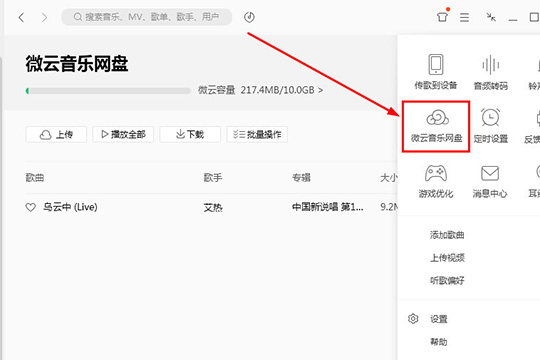
上面就是手机qq音乐本地歌曲导入到电脑中的教程,大家学会了吗?更多相关教程,请继续关注系统之家。
发表评论
共0条
评论就这些咯,让大家也知道你的独特见解
立即评论以上留言仅代表用户个人观点,不代表系统之家立场